Seskupení a sloupců v Excelu
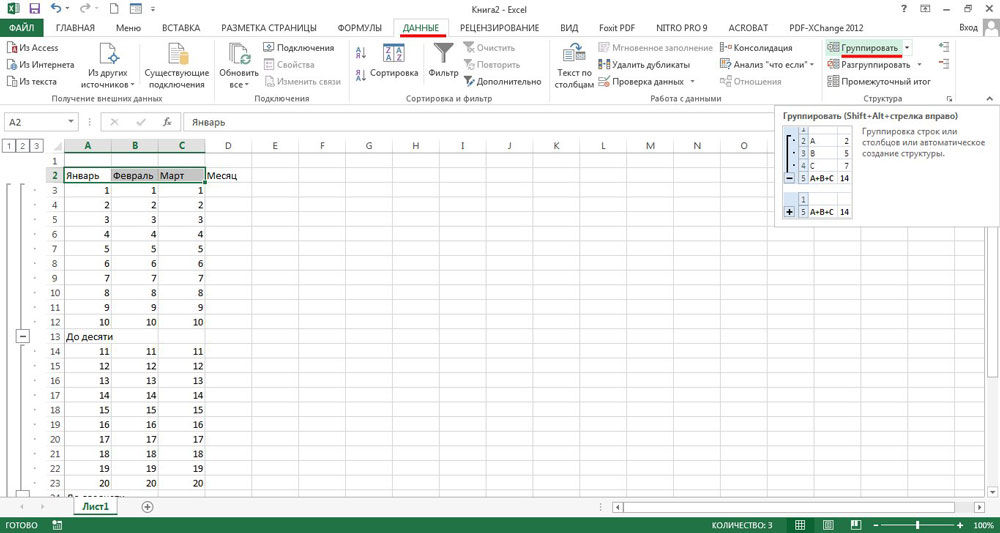
- 2533
- 359
- Gabin Sladký
Může být obtížné pracovat s mnoha informacemi v Excelu. Při prohlížení se sloučí mnoho řádků. Nalezení něčeho v takovém poli je téměř nerealistické. Nemluvě o úpravách tabulky nebo použití dat z ní. Můžete však kombinovat pozice, rozdělit je do samostatných seznamů nebo zcela „skrýt“. Pochopit, jak vytvořit skupinu v Excelu, aby strukturovala nebo skrývala řady. Zůstanou v dokumentu, ale budou zobrazeny, pouze když na ně kliknete. Takže můžete klidně pracovat s nezbytnými buňkami, aniž byste byli rozptýleni nevyužitými charakteristikami.
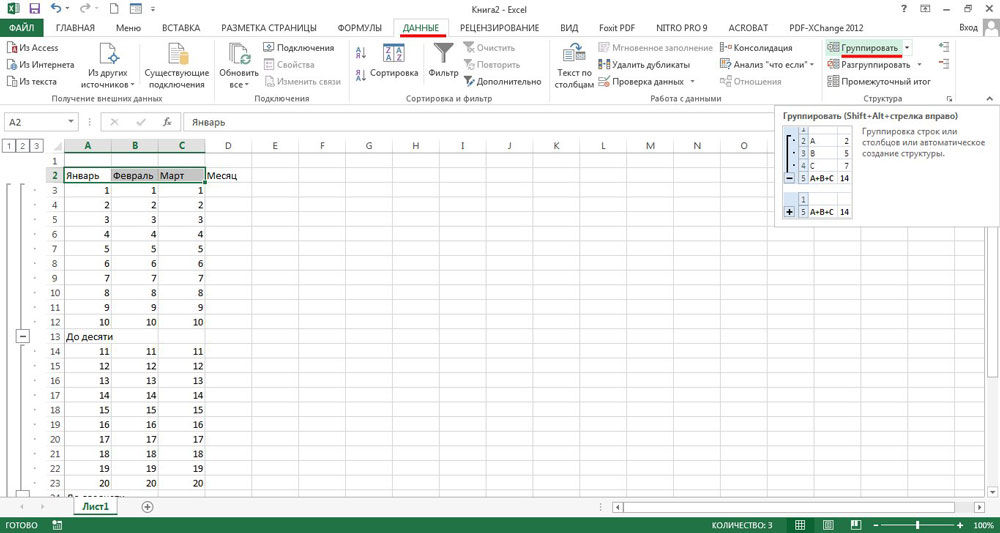
Jak seskupit objekty?
Zde je návod, jak seskupit data v Excelu:
- Označte potřebné řádky.
- Chcete -li přidělit mnoho pozic v okolí, klikněte na první a poslední kategorii v rozsahu pomocí klávesy Shift Shift. Nebo „zakroužkujte“ jejich kurzor.
- Chcete -li pokrýt celý řádek nebo sloupec v Excelu, klikněte na jeho číslo nebo dopis. Pokud se chystáte seskupit řádek 23, vyberte číslo „23“ vlevo, pokud F -Symbol „F“ nad tabulkou.
- Nelze kombinovat nesouvislý rozsah (buňky, které jsou umístěny daleko od sebe).
- Poté, co jste si vybrali kategorie, otevřete část „Data“ v horní části oken.
- Najděte panel „Struktura“.
- Klikněte na malou černou šipku vedle tlačítka „Skupina“. Bude existovat nezbytná možnost.
- Pokud zvýrazníte pouze řádky nebo pouze sloupce, bude výsledek okamžitě.
- Při práci s obdélníkovou oblastí se program zeptá, co použít atribut na řádky nebo na sloupce. Můžete seskupit oba. Tyto pozice však budou muset být kombinovány samostatně. Skupina však nespadne do samotného obdélníku, ale všechny řádky a sloupce v ní obsahují.
Po dokončení těchto manipulací nahoře nebo vlevo od pracovní oblasti Excelu se objeví linka s ikonou mínus. Toto je grafické označení kombinovaných kategorií. Paprsek „pokrývá“ tyto objekty a ukazuje, kde jsou.
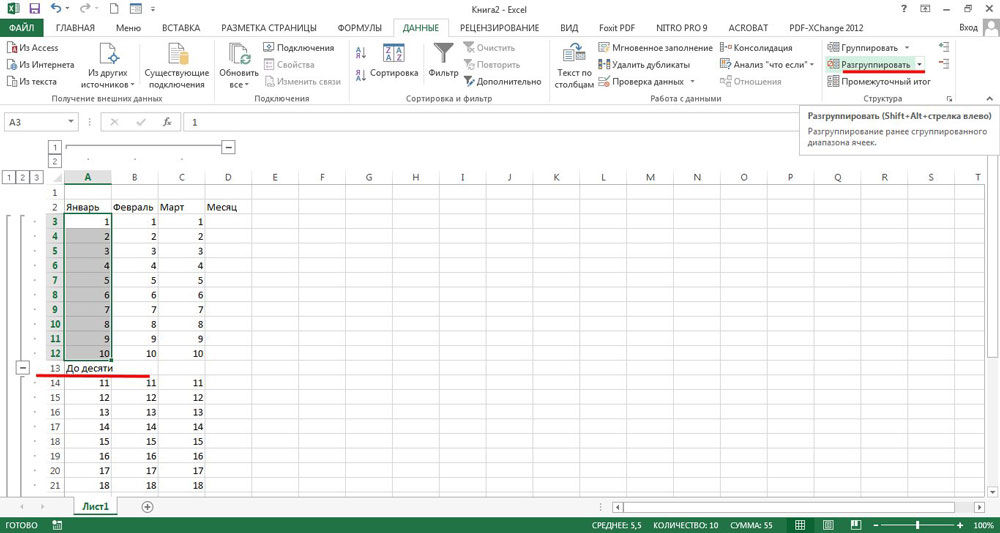
Můžete vytvořit složité kombinace investované do sebe.
- Přidejte novou skupinu k existujícímu. Stačí zvýraznit všechny řádky nebo sloupce, které jsou již v něm, a klikněte na „Skupinu“.
- Další se objeví vedle „hlavního“ paprsku - méně. Nadleva z pracovní oblasti se zobrazí čísla. To jsou úrovně. První označuje rodičovskou strukturu, druhou - investovanou atd.
- Můžete vytvořit maximálně osm úrovní.
Jak skrýt seskupené objekty?
Zde je návod, jak seskupit v Excelu a skrýt předměty:
- Kombinujte některé řádky.
- Vlevo od nich se objeví paprsek s mínus na začátku.
- Klikněte na ikonu s mínus. Promění se na plus. A tyto řádky se stočí.
- Chcete -li je rozšířit, klikněte znovu na začátek paprsku.
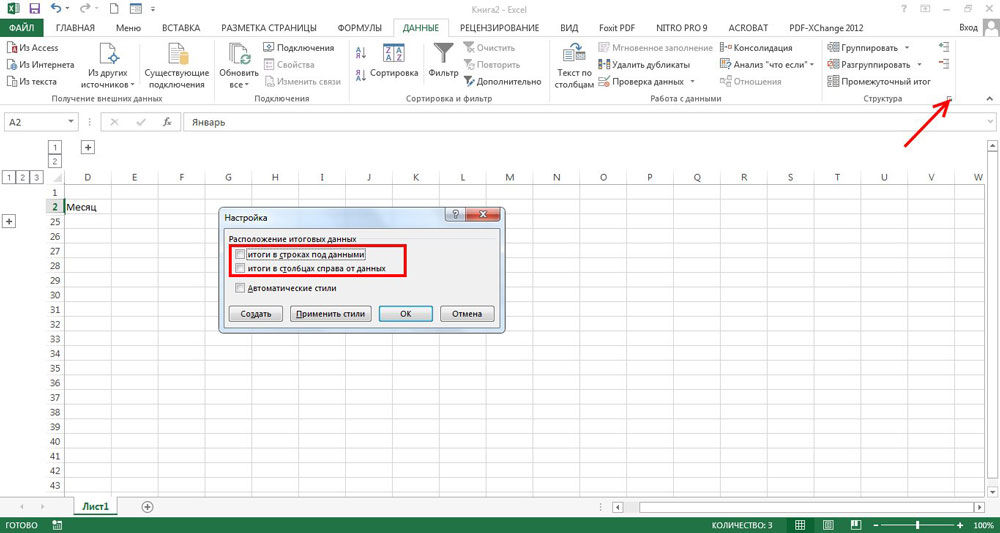
Existuje jiný způsob.
- Pokud jste vytvořili více skupiny s velkým počtem struktur v Excelu, objeví se čísla v oblasti vlevo nahoře.
- Předpokládejme, že máte sedm úrovní skupin. Klikněte na číslo „3“. Čtvrtý, pátý, šestý a sedmý po podání se stočí.
- Chcete -li seznam otevřít, klikněte na jeho číslo.
- Pokud kliknete na číslo „1“, budou skryté všechny pozice United.
Lze to také provést na ovládacím panelu, na kterém je umístěno tlačítko „Skupina“:
- Vložte kurzor do nějaké skupiny.
- Najděte v části „Struktura“ tlačítka „Podrobnosti o zobrazení“ a „skrýt podrobnosti“. Pokud kliknete na první, kategorie se rozvine, pokud na druhém místě, otočí se.
Jak odstranit skupinu?
Takže jste přišli na to, jak seskupit linky v Excelu, a zkusili to v praxi. Ale jak odstranit vytvořené kombinace nyní tak, aby tabulka vypadala normálně a zobrazí se celý text? Postupujte podle pokynů.
- Vyberte kombinované kategorie.
- Na panelu „Struktura“ klikněte “.
- Pokud označíte pouze jeden řádek, bude vyloučen ze skupiny. A kategorie, ve které byl umístěn, bude rozdělena do dvou.
- Chcete -li odstranit všechny kombinace najednou, klikněte na „Odstranit strukturu“. Z dokumentu zmizí.
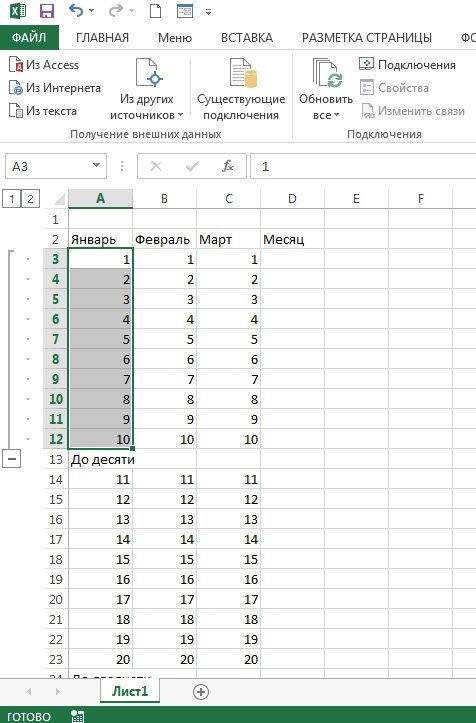
Subtotál
Reproduktory mohou být seskupeny pomocí speciální funkce Excel „Intermediate“. Vytváří struktury a vypočítává hodnoty v jejich. Pojďme na to na příklad.
- Předpokládejme, že v tabulce, ve které existují údaje o prodeji kostýmů, jsou sloupce „Název zboží“, „velikosti“, „Množství ve skladu“ a „Cena“.
- Seřaďte body v síti jménem zboží. Například v řádcích 2-13 zapomeňte na informace v kategorii „Šedé bundy“, ve 14-27-„Bílé košile“ a podobně.
- Zvýrazněte všechny sloupce.
- V nabídce „Data“ na panelu „Struktura“ klikněte na „Intermediate Result“. Otevře se okno s několika poli.
- Otevřete padající seznam „s každou změnou“. Všechny vaše kategorie tam budou. Vyberte „Název zboží“. Systém tedy spojí všechny řádky se stejnými jmény. Pokud jste vše třídili, budou existovat skupiny „bundy“, „košile“ a tak dále.
- V části „Přidat výsledky“ Vložte do provozu „do skladu“.
- V seznamu „Operace“ vyberte „součet“.
- Klikněte na „OK“.
- Informace budou rozděleny do skupiny podle kategorií „jméno“. Pod každou strukturou bude výpočet: celkové množství tohoto nebo tohoto produktu ve skladu.
- Pokud například v oblasti „Přidat výsledky“ zaznamenáte, cena, Excel bude samostatně označit náklady na bundy a košile.
- Můžete tedy vypočítat počet některých pozic, aritmetický průměr, derivát, vysídlenou odchylku a dokonce rozptyl. Všechny funkce jsou k dispozici v seznamu Drop -Down "Operace".
- Chcete -li se těchto struktur zbavit, v okně „Střední výsledky“ klikněte na „Odebrat vše“.
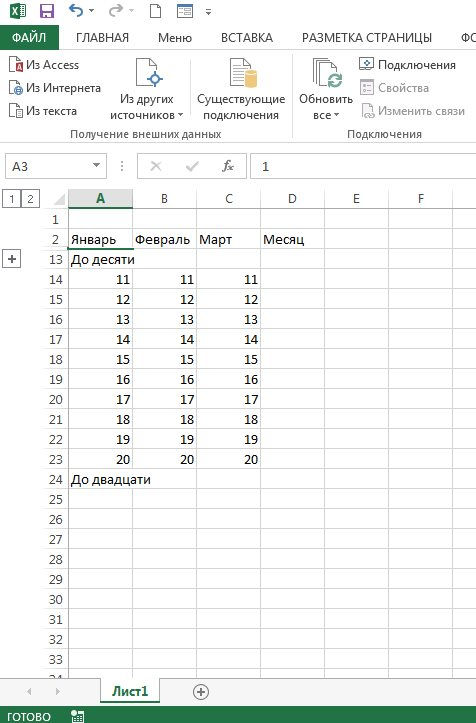
V Excelu můžete seskupit řádky a reproduktory, kombinovat je do různých kategorií, vytvořit investované seznamy. Existuje také funkce výpočtu středních výsledků.
Už jste někdy použili tuto možnost?

